Hur frigör du lagringsutrymme på iPhone med 11 bästa metoder
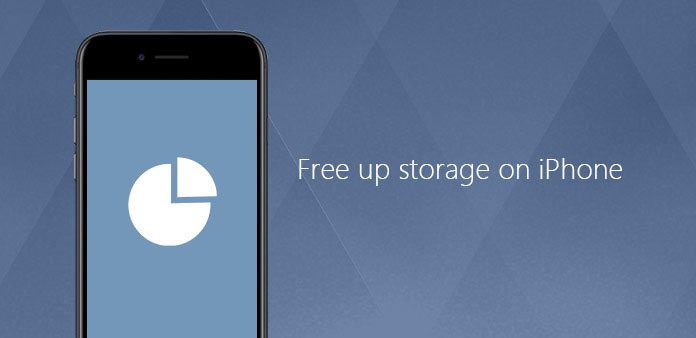
Vi är glada att få en ny iPhone, och sedan installerar vi alla typer av applikationer även om dessa program inte har något behov av. Vi laddar också ner olika filer eller dokument på iPhone, till exempel musik, foton och videor och så vidare. Alltför många filer i iPhone påverkar användningen av telefonen. Frigör lagring på iPhone gör att din iPhone går snabbare och säkrare. Så här rensar du de oanvändbara filerna eller appar på iPhone? Det finns många sätt att lösa problemet. Vi presenterar de viktigaste och enklaste sätten att frigöra din lagring av iPhone med den här artikeln.
Del 1: Ultimat lösning för att frigöra lagring på iPhone
Om du verkligen vill frigöra lagring på iPhone, Tipard iPhone Eraser bör vara den ultimata lösningen för att ta bort alla filer. Programmet är ett av de mest populära iOS-filer raderingsverktyget eftersom det kan hjälpa iPhone-användare att radera alla filer i iDevice. Mapparna inklusive bilder, musik, kontakter, dokument och program som du inte behöver eller ens personuppgifterna. Vad som får dig att känna dig överraskad är att du kan avsluta processen bara med ett klick med Tipard iPhone Eraser. Vi kommer att utföra hela steget om hur du frigör lagring på iPhone nedan.
Ladda ner och installera programmet
Hämta och installera Tipard iPhone Eraser på din dator och starta den sedan. Anslut sedan din iPhone-enhet med datorn med en USB-kabel. De programvara kommer att skanna din iPhone och filerna på din iPhone själv.
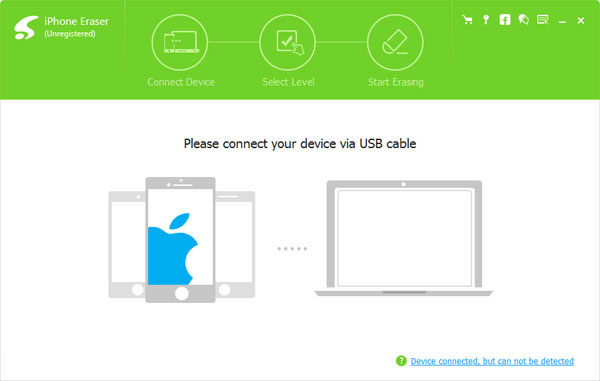
Välj raderingsnivå
Du kommer att se ett annat gränssnitt när du laddar ner programmet och sedan på ikonen "Radera nivå". Du kan upptäcka tre olika raderingsnivåer nu. Du kan välja lämplig nivå du behöver.
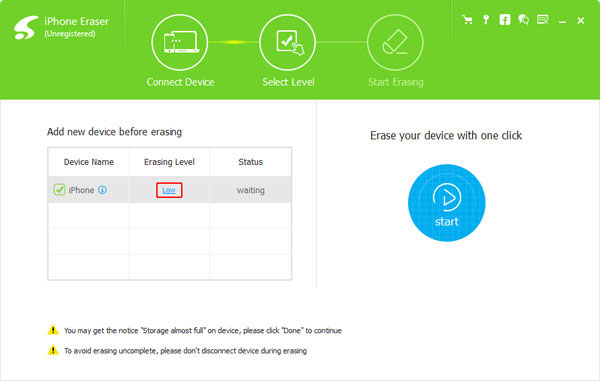
Ladda upp lagringsutrymme på iPhone
I det sista steget måste du välja de mappar du vill rensa upp och klicka på "Start" -knappen för att radera filer och mappar på din iPhone. Hela processen kommer bara att spendera några sekunder och du har frigjort din iPhone lagring framgångsrikt.
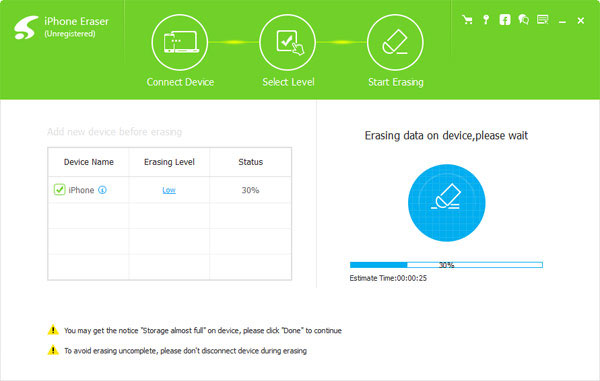
Del 2: Top 10-metoder för att frigöra lagring på iPhone
Metod 1: Frigör utrymme på iPhone med menyn "Inställning"
Steg 1: Öppna inställningsmenyn på din iPhone
Först och främst måste du se till att du kan använda din iPhone. Tryck sedan på knappen "Inställning" för att öppna inställningsmenyn. Tryck på "General" -ikonen och välj sedan "Storage & iCloud Usage" -knappen.
Steg 2: Tillgång till hantera lagring
När du öppnat "Inställningar" på iPhone, tryck på "Hantera lagring" -knappen. Då kommer du att se gränssnittet visar hur mycket utrymme du har tagit upp på din iPhone-enhet.
Steg 3: Rensa filer för att frigöra lagring på iPhone
Flöda sedan knapparna på sidan för att hitta de olika filerna du vill frigöra. Dra sedan knappen från höger till höger och tryck på "Radera" -ikonen för att ta bort alla musikfiler.
Ta bara musik till exempel, om du vill rensa upp låtar på din iPhone, måste du trycka på "Music" -knappen där du kan se alla låtarna du hade hämtat på din telefon. Därför, om du vill ta bort andra filer för att släppa ut mer lagringsutrymme för iPhone, använd bara de steg vi tillhandahåller ovan.
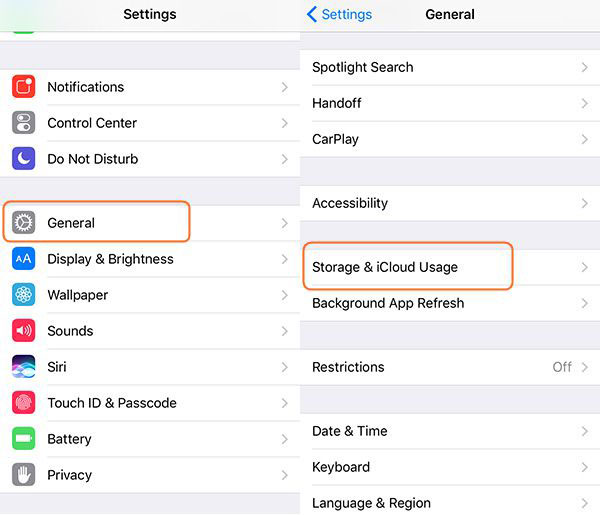
Metod 2: Ta bort iPhone skräpprogram med startskärmen direkt
Steg 1: Starta din iPhone och få hemskärmen
Framför allt måste du se till att du kan öppna din iPhone. Gå sedan till startskärmen på din iPhone. På startskärmen kan du visa alla appar som du hämtade tidigare.
Steg 2: Välj och ta bort de program du inte behöver
Tryck på och håll ned appikonen som du vill rensa upp och så kommer du att se en "X" -ikonen längst upp till vänster på appikonen. Klicka på "X" -ikonen och du kommer att se ett popup-fönster. Om du bestämmer dig för att ta bort appen trycker du på "Ta bort" för att bekräfta processen.
Det ska vara den enklaste metoden att frigöra lagring på din iPhone. När du har tagit bort programmen tar du också bort cachefilerna i programmen.
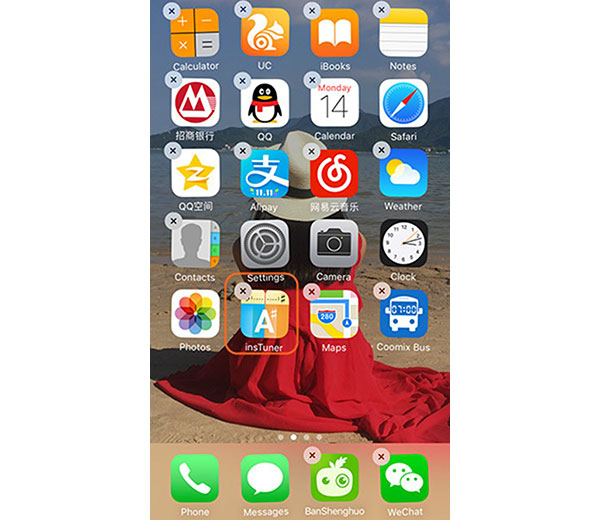
Metod 3: Ställ in din iPhone för att frigöra meddelanden automatiskt
steg 1: Sätt på din iPhone och gå in på "Inställning" -sidan, och sedan kommer du in i ett annat gränssnitt. Välj sedan på "Meddelande" -knappen.
steg 2: Tryck på knappen "Håll meddelande". Då kan du välja olika tider du vill behålla.
- 1. Håll dina meddelanden om 30 dagar.
- 2. Håll dina meddelanden i 1 år.
- 3. Håll dina meddelanden för alltid.
Välj den tid du behöver och sedan frigör dina iPhone-meddelanden automatiskt enligt den tid du ställt in. Samtidigt kan du också ställa in den här funktionen för andra filer.
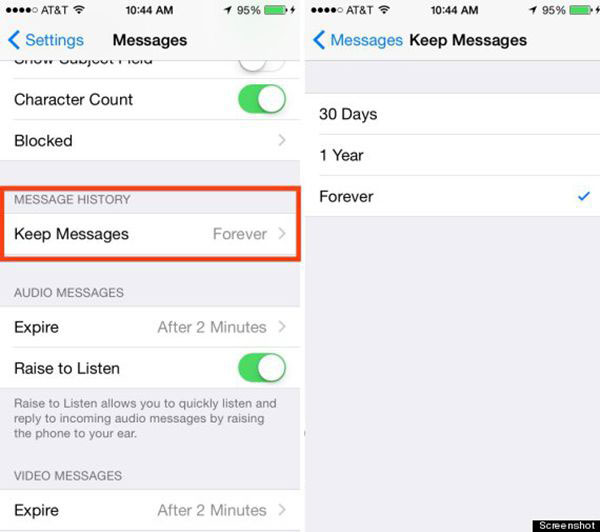
Metod 4: Ta bort onödiga låtar för att frigöra lagringsutrymme
Du kommer att ha en underbar tid att lyssna på musik på din iPhone, men när det gäller att spela musik kan många vara oroliga för lagringsutrymmet eftersom vissa av dem är musikentusiaster. Så om du är en av medlemmarna av dem, ska du överväga att ta bort några oönskade låtar för att frigöra lagringsutrymme på din iPhone.
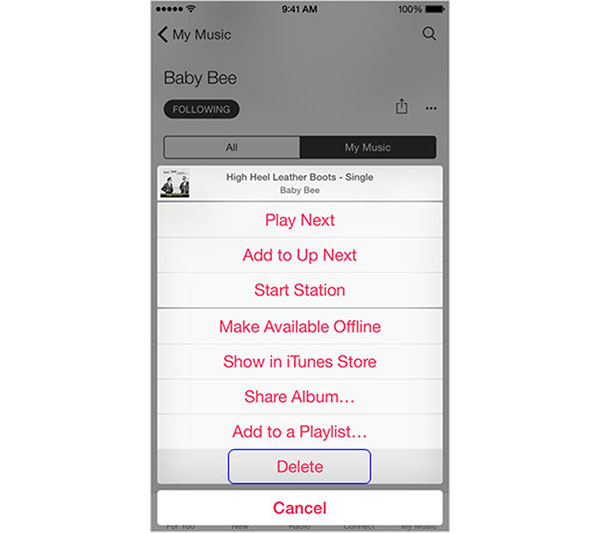
Metod 5: Frigör förvaringsutrymme genom att ge gamla podcasts och röstmeddelanden
När du lyssnar på podsändningarna eller röstmeddelandena på din iPhone mer än två gånger, kanske du inte inser att de tar upp 25MB-utrymme om du vill ha 30-minuters podcast. Det är nödvändigt att du tar hänsyn till det när du vill släppa ut din iPhone-lagringsutrymme.
Metod 6: Stanna fotoström för att släppa upp iPhone-lagringsutrymme
Photo Stream kan vara ett stort problem för att det ska synkronisera dina tidigare 1,000-foton till dina iCloud-enheter när din iPhone är ansluten till Wi-Fi. Som du vet kommer ett stort antal foton att rymma mycket lagringsutrymme i din iPhone. Så det är hög tid att du ska stänga av det för att släppa ut mer utrymme.
Metod 7: Ladda upp lagringsutrymme helt enkelt genom att lagra HDR-bilder på iPhone
Bilder kan uppta mycket utrymme på dina telefoner. Vad du inte vet är att de bilder du nyligen har tagit kan sparas som två bilder. Så när detta fenomen inträffar kommer din rymdlagring snart att vara full. Gå till "Inställningar" och stäng av knappen "Håll normalt foto".
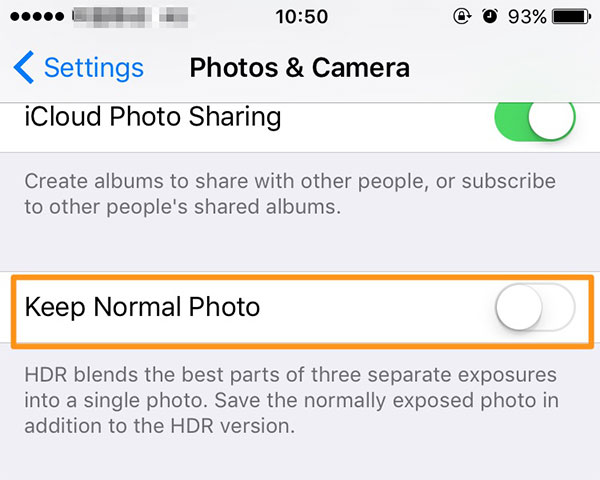
Metod 8: Säkerhetskopiera foton till Google+ för att släppa ut iPhone-lagringsutrymme
Dina foton eller videoklipp kan definitivt ta upp för mycket av ditt utrymme på din iPhone, så det finns inte tillräckligt med utrymme för att spara andra data eller filer. Under dessa omständigheter kan du använda Google+ för att hjälpa dig att lagra foton. Det är ett mycket populärt sätt att frigöra lagringsutrymme på din iPhone.
Metod 9: Tydlig safari kaka och data för att frigöra utrymme på iPhone
Du är van att använda Safari för att titta igenom en mängd olika webbplatser på din iPhone, vilket resulterar i att Safarihistorierna eller Cookiesna gradvis kommer att ackumuleras. Men du kanske inte nödvändigtvis behöver dem i framtiden, men de kommer att lagras i din iPhone. Helt enkelt rensa upp dem mer utrymme för lagring av din iPhone.
Metod 10: Använd PhoneClean för att frigöra iPhone-utrymme
PhoneClean är en kraftfull app som hjälper dig att sortera ut alla dina data och filer, förutom att det kan ta bort kaos och skräp arkiverad gömmer sig i din iPhone, vilket gör det möjligt att släppa ut mer lagringsutrymme på din iPhone för att springa din iPhone snabbare. När du felaktigt tar bort något viktigt, kan det återställa det så snart som möjligt på grund av dess kraftfulla funktion av säkerhetskopiering.
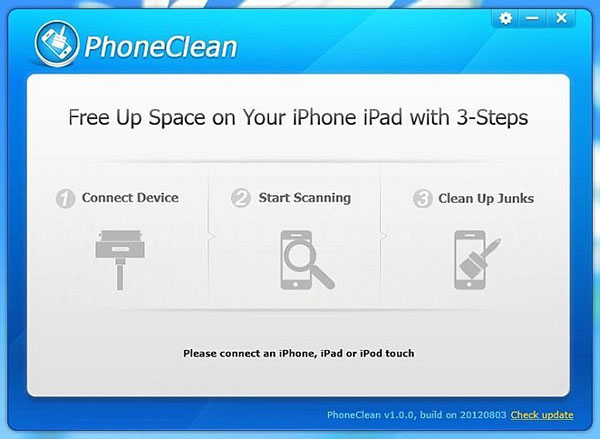
Slutsats
Från den här artikeln har vi rekommenderat 4 sorters metoder för att frigöra lagring på din iPhone. Det bästa valet av de fyra är att använda Tipard iPhone Eraser, som kan ta bort dina filer eller appar bara med ett klick. Då tar bort filer från inställningsmenyn en annan bra lösning, du kan frigöra lager på iPhone helt. Ta bort appar från hemskärmen är naturligtvis det enklaste sättet om du vill bli av med program. Äntligen kan du också ställa in din iPhone för att frigöra meddelanden av sig själv genom inställningsmenyn.







